
前回の記事「PS スキルの共有: 極座標を使用してクールな特殊効果を作成する (詳細な画像とテキスト)」では、写真を作成できる新しい PS フォトの方法を紹介しました。かっこいい丸いボール、その名も極座標。次の記事では、小さな PS スキルを紹介し、PS を使用して 2 インチの小さな写真を作成する方法を説明します。
PSで小さな2インチ証明写真を作成する具体的な操作方法
1.PSで証明写真素材の写真を開き、トリミングツールを選択し、ツールのプロパティ バーを使用してプロパティを設定します。 [サイズと解像度] ダイアログ ボックスで、幅: 2.5 cm、高さ: 3.5 cm、解像度: 300 ピクセル/cm を設定し、トリミング エッジ ラインを調整し、目の位置をスリーポイントラインの最初のライン。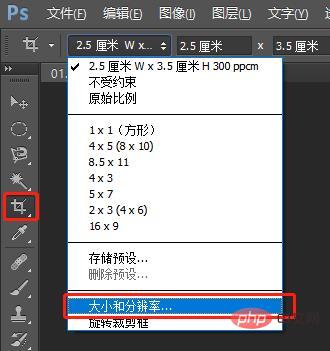
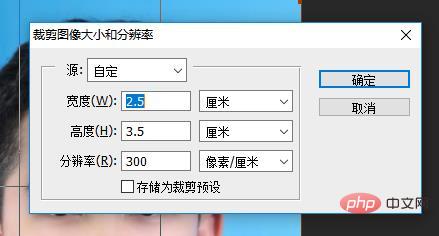 ##2. [キャンバス サイズ] を選択し、キャンバス サイズ、幅と高さを 0.4 cm ごとに調整し (裁ち落とし、トリミングに使用)、「相対」マークを付けます。位置: 中心から周囲へ、キャンバスの展開色: 白
##2. [キャンバス サイズ] を選択し、キャンバス サイズ、幅と高さを 0.4 cm ごとに調整し (裁ち落とし、トリミングに使用)、「相対」マークを付けます。位置: 中心から周囲へ、キャンバスの展開色: 白
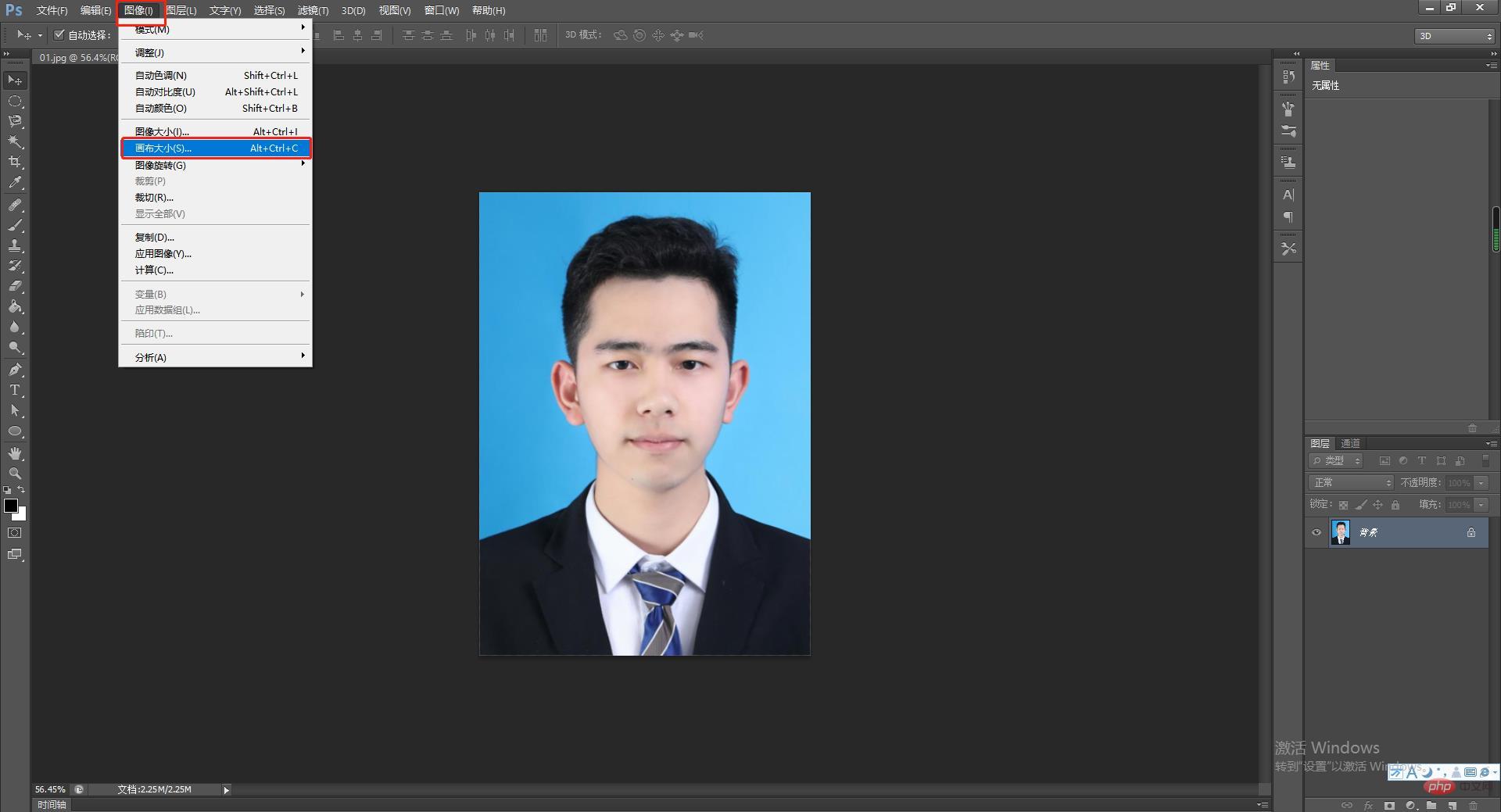
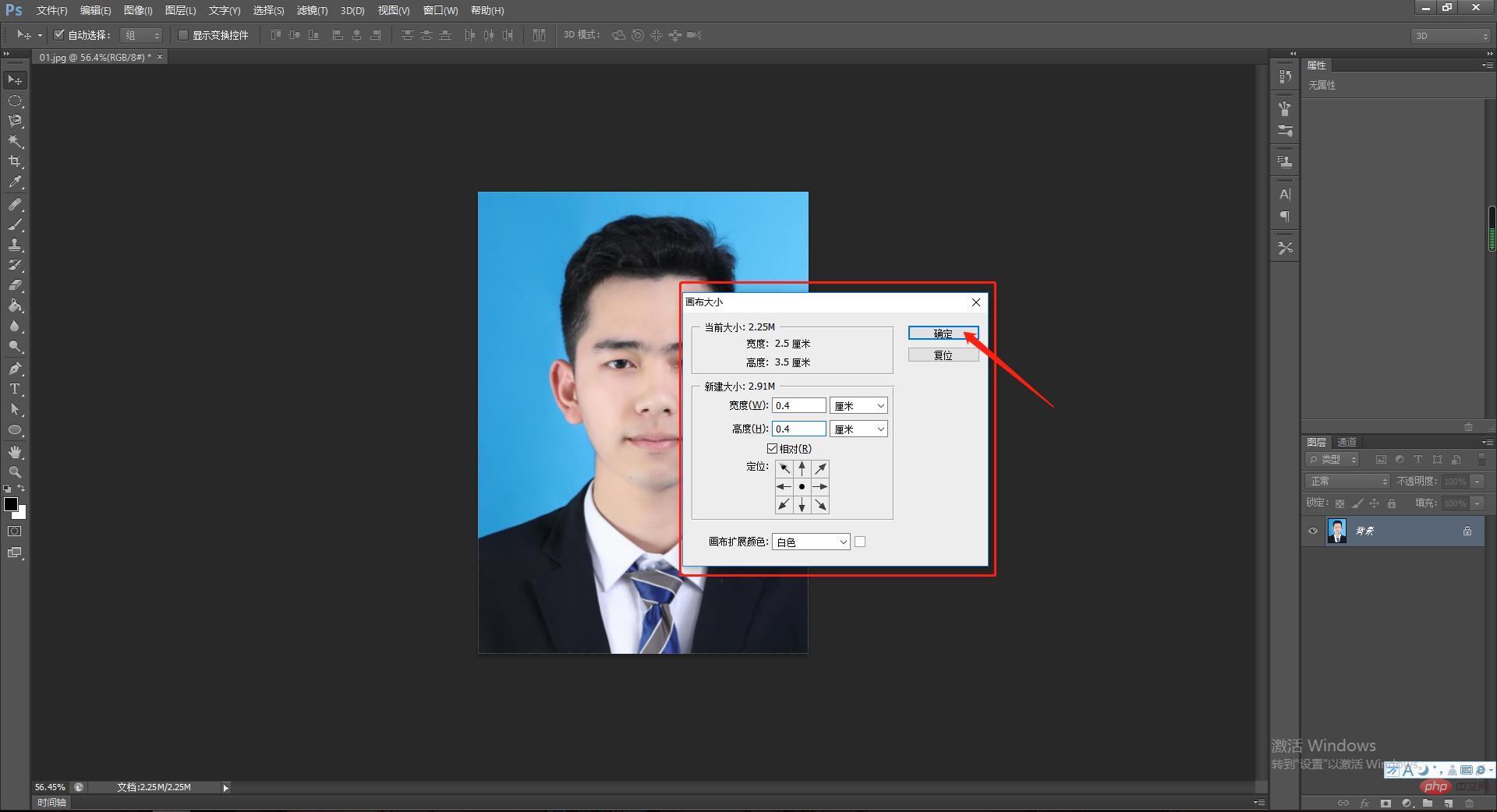 ##3. [編集] > [パターンの定義] を選択し、写真はパターンとして定義され、名前が付けられます。
##3. [編集] > [パターンの定義] を選択し、写真はパターンとして定義され、名前が付けられます。
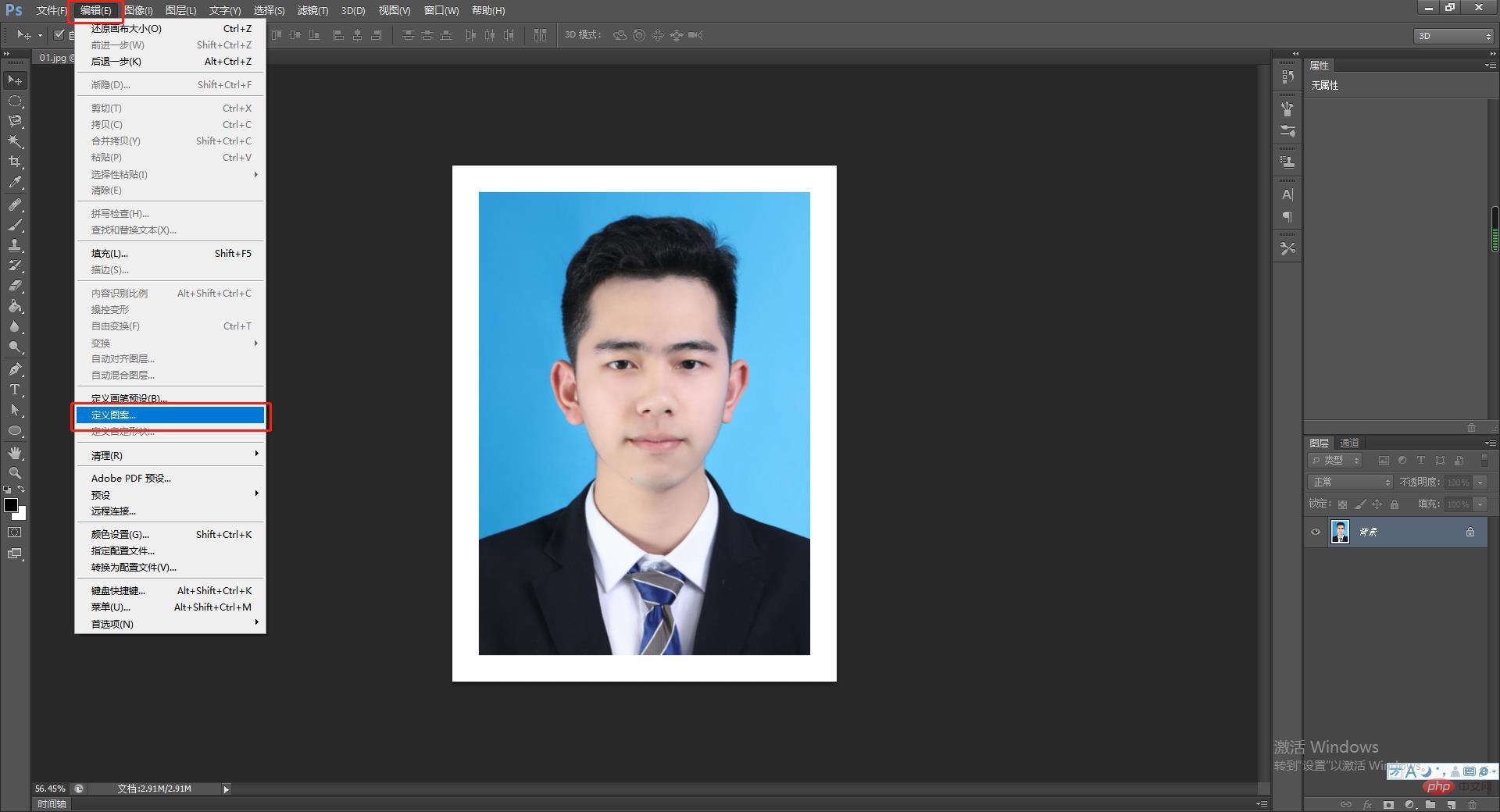
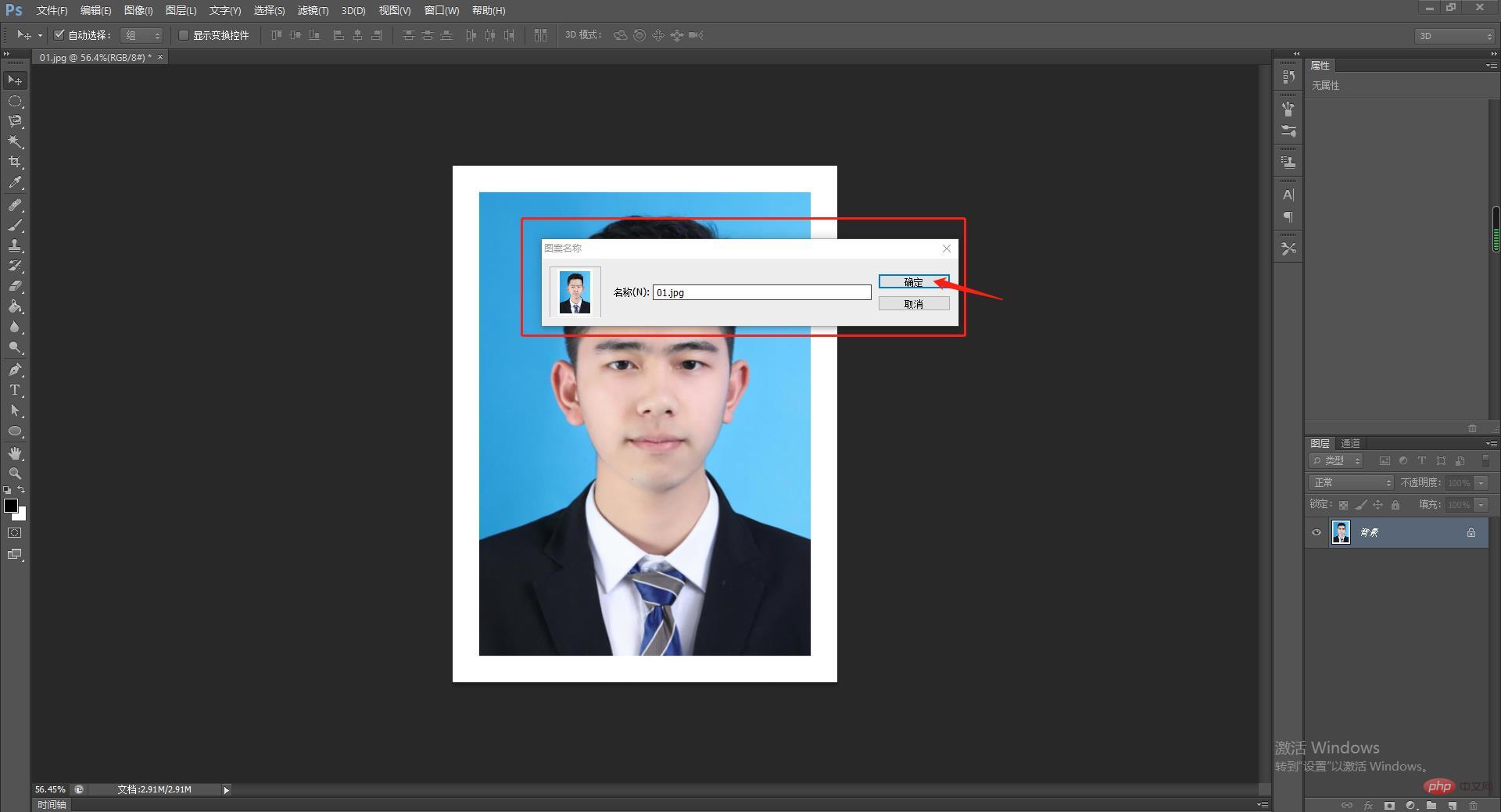 4. 新しい PS ファイルを作成し、次のパラメータを設定します:
4. 新しい PS ファイルを作成し、次のパラメータを設定します:
##5. [編集] > [塗りつぶし] を選択し、塗りつぶし方法を選択します。 : パターンの塗りつぶしを行い、定義した証明写真のパターンを見つけて「確認」をクリックすると、証明写真の効果が完了します。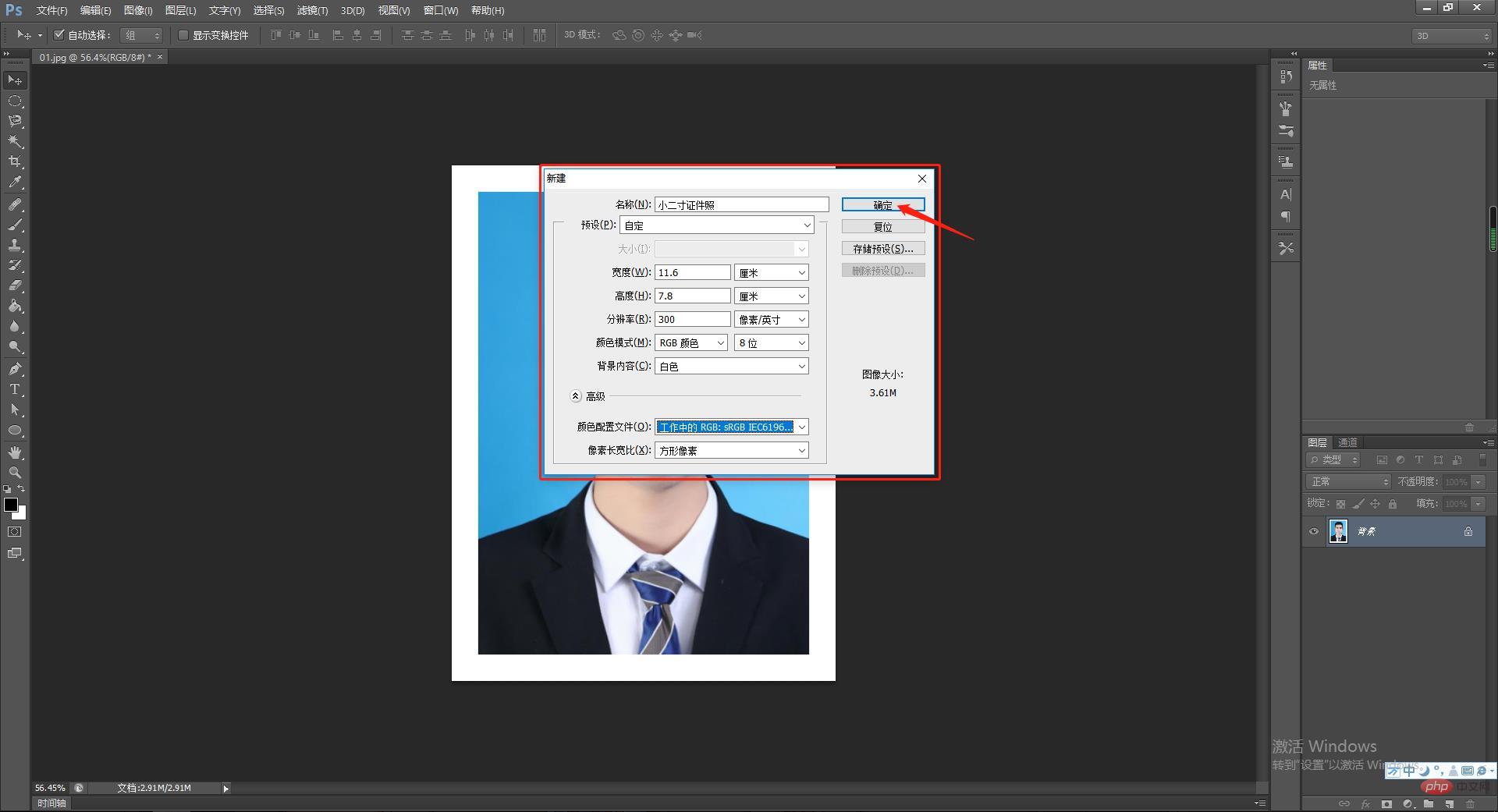
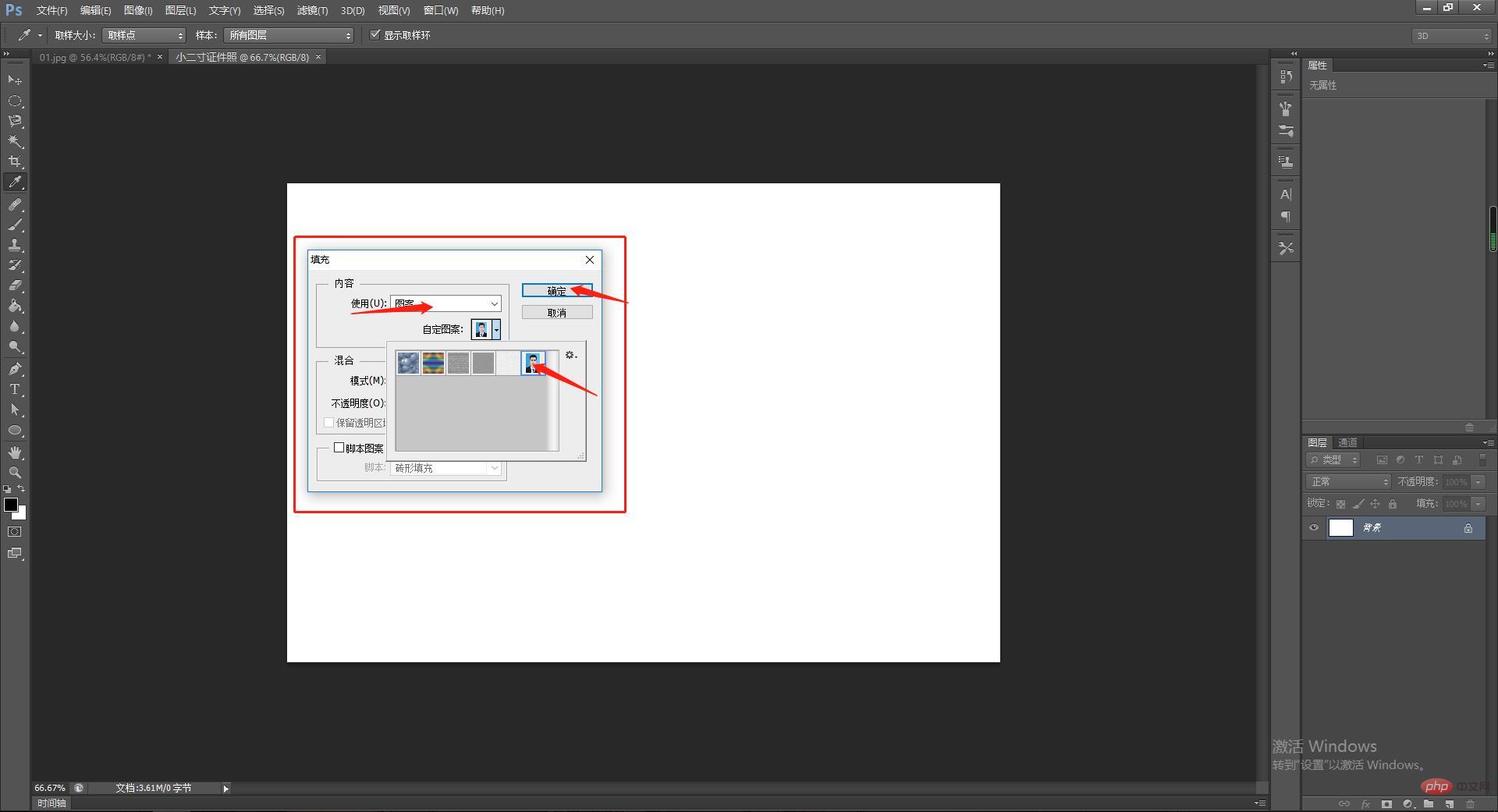
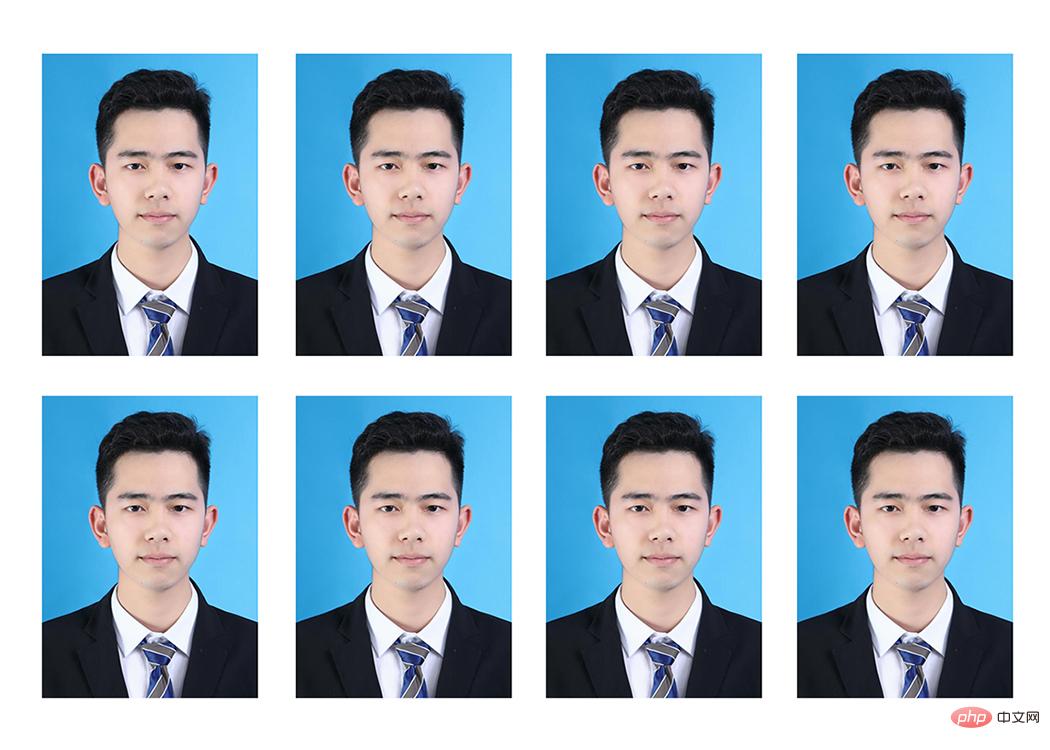 注:
注:
写真は小さな 2 です。インチ サイズ: 2.5 cm ビデオチュートリアル
以上がPS を使用して小さな 2 インチの写真を作成する方法を段階的に説明します (詳細な手順)の詳細内容です。詳細については、PHP 中国語 Web サイトの他の関連記事を参照してください。